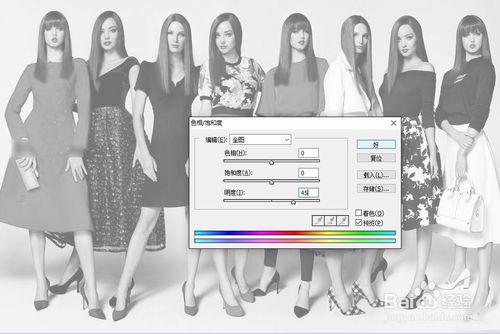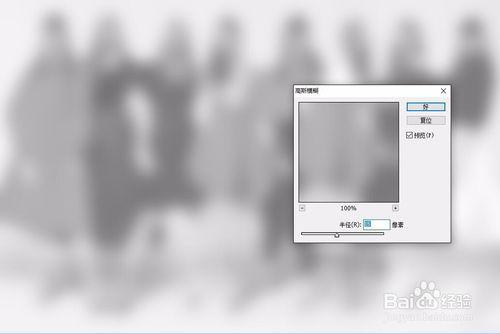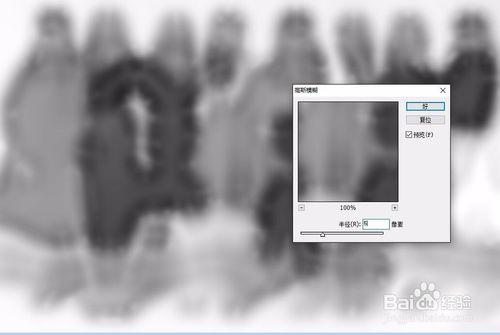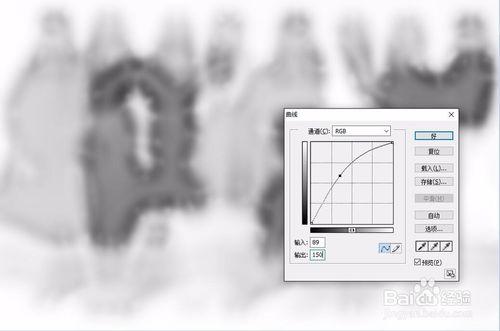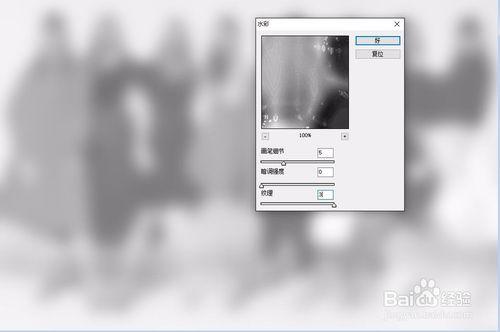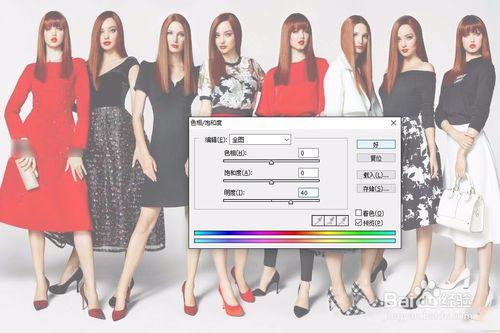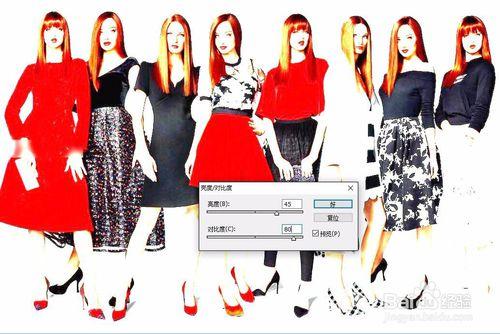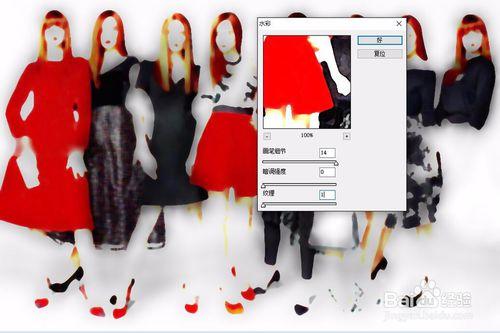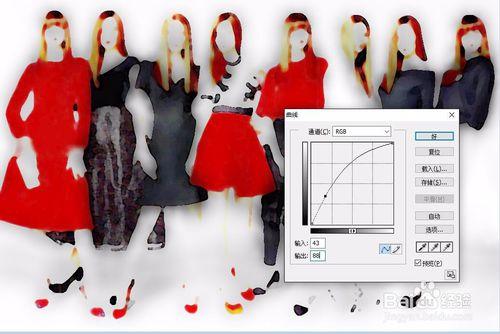在PS中水墨畫效果需要綜合運用多種濾鏡,一定要注意相關操作的先後次序。
工具/原料
PS軟體
素材
方法/步驟
先開啟一張已經準備好的圖片,再做一下圖層複製的工作,一共複製三個圖層。並先讓其中兩個隱藏起來。
先進行一個去色的操作,再進行一個色相的調整。
現在使用一個雜色的濾鏡,選擇中間值這個選項。繼續使用高斯模糊濾鏡進行這個圖層的處理。
使用濾鏡藝術效果裡面的水彩命令進行圖層的繼續變化。完成之後,再做一個高斯模糊的濾鏡。繼續對於圖層做一個曲線調整,相關的數值向著調亮的方向變化。
再進行另外一個複製圖層的處理,相關的過程與先前的圖層處理基本一致,相關的引數有所變化。
把最上面的一個圖層的顏色調亮之後,混合模式改成顏色加深從而獲得了最終的效果。
注意事項
在PS中水墨畫效果所需要的步驟較多,細節調整非常繁瑣。
效果, 濾鏡, 水墨畫, ps如何製作水墨畫效果, ps製作水墨畫效果, ps如何做水墨畫效果, ps如何做出水墨畫效果, ps人物水墨畫效果, ps水墨畫效果, ps水墨畫效果教程, ps怎麼做水墨畫效果, ps如何水墨畫效果,